Comment concilier un compte bancaire dans QuickBooks 2010
Vous pouvez équilibrer (ou réconcilier
Sommaire
- Choisissez-banking reconcile.
- Sélectionnez un compte dans la liste déroulante compte.
- Dans la zone de texte déclaration de date, d'identifier la date de fin de la déclaration de la banque que vous utilisez dans votre réconciliation.
- Entrez une valeur dans la zone de texte de solde de clôture.
- Dans le frais de service et les intérêts gagnés zones de texte, entrez les informations décrivant ces transactions, le cas échéant.
- Vérifiez les informations de déclaration.
- Cliquez sur le bouton continuer.
- Pour identifier les chèques et les paiements des transactions qui ont effacé votre compte bancaire, dans la boîte chèques et paiements liste, cliquez sur les transactions qui ont défrichées.
- Dans la boîte de dépôts et d'autres crédits liste, cliquez sur les transactions de dépôt pour les identifier comme effacé.
- Si vous vous rendez compte que, dans le cadre de la réconciliation, vous avez saisis à tort les frais de service, les intérêts gagnés, solde de clôture, ou toute autre information, cliquez sur le bouton modifier.
- Apportez les modifications nécessaires et cliquez sur continuer.
- Vérifiez que le solde disponible est égal au solde de clôture.
- Lorsque le solde final est égal au solde disponible, cliquez sur le bouton réconcilier maintenant.
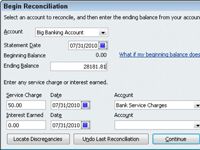
 Agrandir
AgrandirChoisissez-Banking Reconcile.
QuickBooks affiche la boîte de dialogue Commencer la réconciliation.
Sélectionnez un compte dans la liste déroulante compte.
Spécifiez le compte que vous voulez concilier
Dans la zone de texte Déclaration de date, d'identifier la date de fin de la déclaration de la banque que vous utilisez dans votre réconciliation.
Vous entrez la date dans le format de date jj / mm / aaaa, ou vous cliquez sur le bouton du calendrier et de l'utiliser pour sélectionner la date correcte.
Entrez une valeur dans la zone de texte de Solde de clôture.
Utilisez le solde de clôture qui apparaît sur votre relevé de compte bancaire.
Dans le frais de service et les intérêts gagnés zones de texte, entrez les informations décrivant ces transactions, le cas échéant.
Identifier le montant des frais de service ou de tout intérêt, la date d'une telle opération, et le compte que vous utilisez pour suivre ces frais ou intérêts.
Vérifiez les informations de déclaration.
Prenez un moment pour examiner les informations et confirmer qu'elle est correcte. Vous aurez une baleine d'un moment concilier un compte si le montant que vous essayez de réconcilier est incorrect.
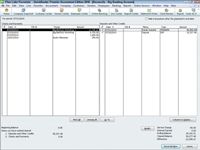
 Agrandir
AgrandirCliquez sur le bouton Continuer.
La fenêtre apparaît Reconcile.
Pour identifier les chèques et les paiements des transactions qui ont effacé votre compte bancaire, dans la boîte Chèques et paiements liste, cliquez sur les transactions qui ont défrichées.
Lorsque vous cliquez sur une transaction, QuickBooks marque la transaction avec une coche. La coche indique que la transaction a été effacé. Vous pouvez marquer toutes les transactions sur une liste comme effacé en cliquant sur le bouton Marquer tout. Vous pouvez désélectionner toutes les transactions sur une liste, les identifiant comme non défrichées, en cliquant sur le bouton Désactiver tout.
Dans la boîte de dépôts et d'autres Crédits liste, cliquez sur les transactions de dépôt pour les identifier comme effacé.
Vous identifiez une transaction de dépôt autorisé de la même manière que vous identifiez un chèque ou un paiement transaction effacée. Vous pouvez cliquer sur une transaction, ce qui provoque QuickBooks pour marquer la transaction comme effacé. Vous pouvez également utiliser la marque tout et marquer tous les boutons pour sélectionner ou désélectionner tous les dépôts et autres opérations de crédit à la fois.
Si vous vous rendez compte que, dans le cadre de la réconciliation, vous avez saisis à tort les frais de service, les intérêts gagnés, solde de clôture, ou toute autre information, cliquez sur le bouton Modifier.
QuickBooks réaffiche la boîte de dialogue Commencer la réconciliation.
Apportez les modifications nécessaires et cliquez sur Continuer.
Vous revenez à la fenêtre Rapprocher.

 Agrandir
AgrandirVérifiez que le solde disponible est égal au solde de clôture.
Si vous avez fourni des informations correctes dans la boîte de dialogue Commencer la réconciliation et correctement identifié toutes les transactions qui ont effacé votre compte, le solde final doit être égal au solde disponible.
Lorsque le solde final est égal au solde disponible, cliquez sur le bouton Réconcilier maintenant.
QuickBooks enregistre définitivement vos transactions compensées comme effacé et réaffiche la fenêtre inscrire. Si vous ne pouvez pas concilier un compte, vous pouvez cliquer sur le bouton de congé. QuickBooks enregistre alors votre conciliation demi-complété de sorte que vous pouvez revenir plus tard et finir.





